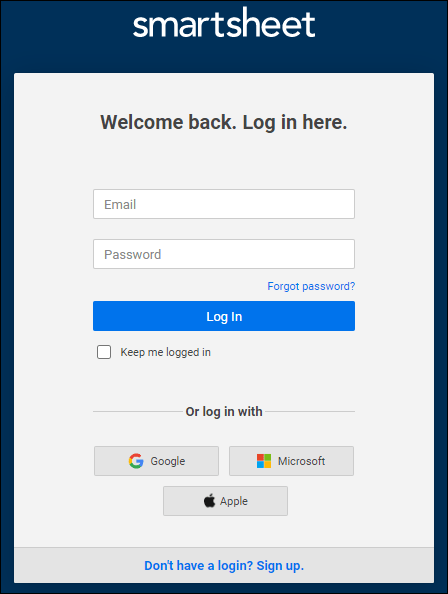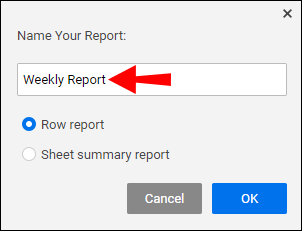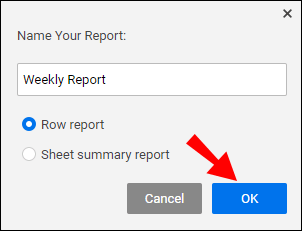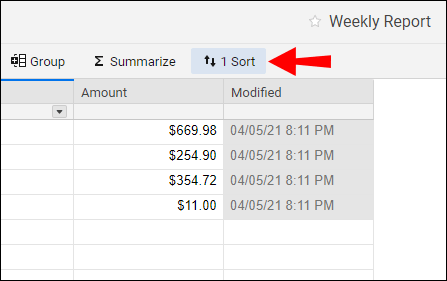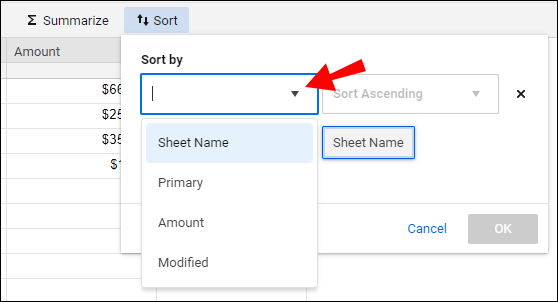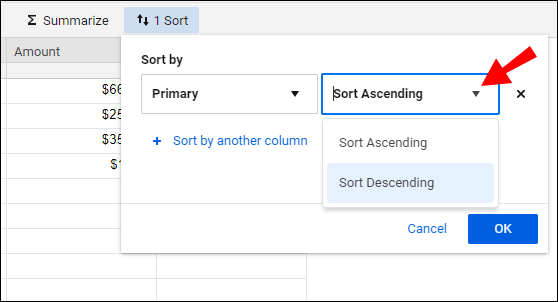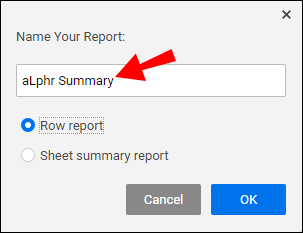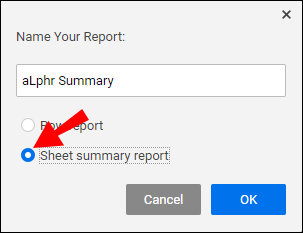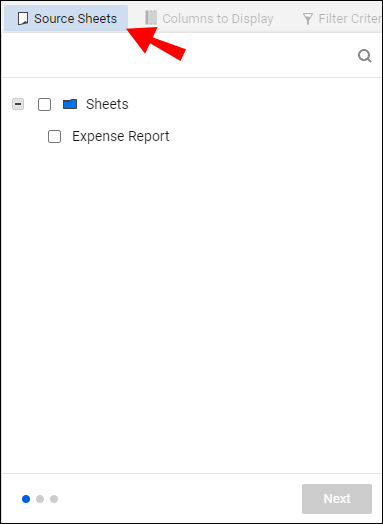Probablemente, una de las mejores características que ofrece Smartsheet es la elaboración de informes de proyectos. Permitir que los gerentes de proyecto trabajen con datos de diferentes hojas en una sola vista puede suponer un ahorro de tiempo real. Sin embargo, este proceso puede parecer un desafío para aquellos que nunca han realizado informes o que acaban de empezar a utilizar Smartsheet. Si pertenece a alguna de las dos categorías, ha venido al lugar correcto.

En esta guía paso a paso, le diremos todo lo que necesita saber sobre cómo crear un informe en Smartsheet. Se marchará sabiendo cuáles son los diferentes tipos de informes y cómo configurar cada uno.
¿Cómo crear un informe en Smartsheet en una PC?
Todo gerente de proyecto exitoso necesita saber cómo realizar múltiples tareas de manera eficiente. Mantenerse al día con las tareas en curso, las ventas semanales u otros proyectos puede resultar abrumador sin informes oportunos sobre cada una de estas actividades. Los informes son especialmente útiles para responder preguntas comerciales fundamentales y administrar y realizar un seguimiento de un flujo de trabajo.
Puede editar, resumir u ordenar todos los datos de un informe. Una vez que haya creado uno con éxito, puede enviarlo, compartirlo o publicarlo con sus colegas o partes interesadas.
Puede crear dos tipos de informes básicos en la aplicación de navegador de escritorio de Smartsheet: Informes resumidos de filas y hojas.
Los informes de filas acumulan instantáneamente datos de filas de diferentes hojas. Gracias a estos informes, puede obtener una descripción general de todas las tareas incompletas, los pagos que no se procesaron o cualquier otra información apilada en filas.
El informe Resumen de hoja muestra información de campo de resumen en diferentes hojas. Esta es una excelente herramienta para obtener una descripción detallada de los diferentes proyectos.
Puede crear informes de filas y resumidos en el Generador de informes dentro de la aplicación de navegador de escritorio de Smartsheet. Este proceso implica bastantes pasos, pero serán pan comido para aquellos que sigan cuidadosamente las instrucciones a continuación:
Informe de fila
Paso 1: creación del informe de filas
- Inicie sesión en su cuenta de navegador de Smartsheet en su escritorio.
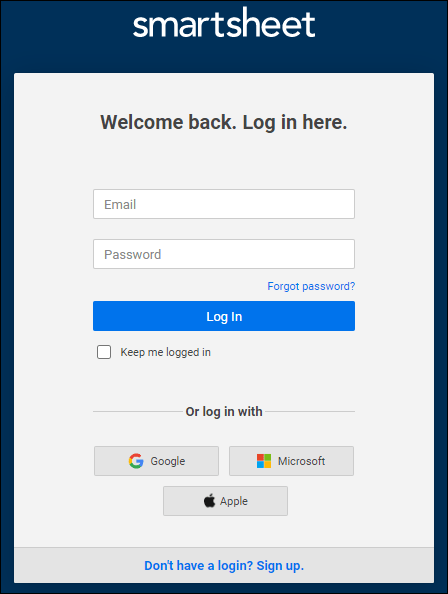
- Navegue hasta el letrero de Menú en la esquina superior izquierda de la ventana.

- Haga clic en el signo más para ingresar al Centro de soluciones.

- Haga clic en "Crear" en la barra lateral izquierda.
- Elija "Informe" de las opciones que se muestran.

- Aparecerá una ventana que le pedirá que nombre el informe y elija el tipo de informe.
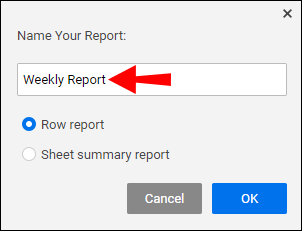
- Seleccione "Informe de fila" y haga clic en "Aceptar".
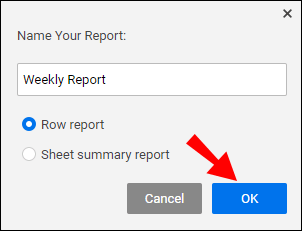
Ahora tendrá que configurar su informe para poder usarlo.
Paso 2: configurar el informe de fila
Utilice las pestañas de la barra de herramientas superior para configurar el informe de fila. Puede configurar lo siguiente: Hojas de origen, Columnas para mostrar, Criterios de filtrado, Agrupar, Resumir, Ordenar. Por ejemplo, en la pestaña Criterios de filtro, puede elegir las condiciones para mostrar en su informe. Puede filtrar por comentarios, departamento, descripción, asignado y mucho más.
Paso 3: clasificación de los resultados del informe de filas
Una parte esencial de la creación de un informe de filas es ordenar los resultados por campos:
- Haga clic en la sección "Ordenar" en el menú de la barra de herramientas.
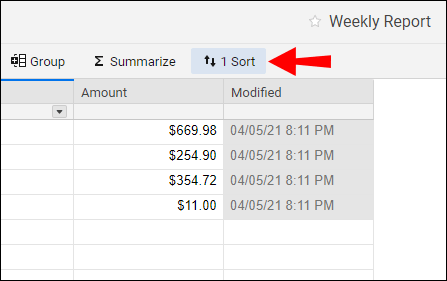
- Elija un campo por el que ordenar el informe.
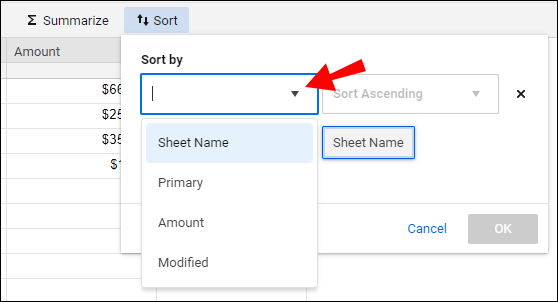
- Seleccione "Orden descendente" u "Ordenar ascendente" en la forma en que desea ordenar los resultados.
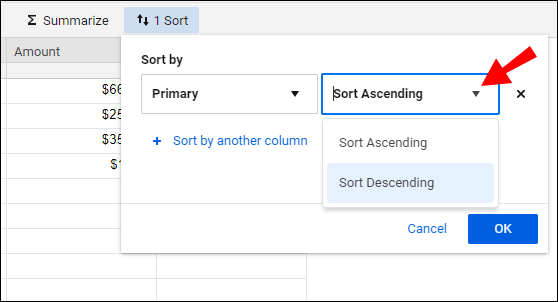
Si desea agregar más criterios de clasificación, haga clic en la opción "Ordenar por otra columna". Puede ordenar los resultados del informe por no más de tres campos.
¿Cómo crear un informe en la aplicación para iPhone de Smartsheet?
La aplicación Smartsheet para iPhone le permite acceder y editar información en todas las hojas e informes disponibles. Esto puede ser un verdadero salvavidas cuando está fuera sin su computadora y obtiene una tarea de configuración de datos improvisada que debe realizarse de inmediato.
Sin embargo, la aplicación móvil de Smartsheet no permite a los usuarios crear nuevos informes. Como se recomienda en su sitio web, es mejor utilizar la aplicación con informes u hojas previamente configurados. Debe usar la versión de escritorio para configurar un informe o generar automatización, aplicar fórmulas y otros cambios administrativos. Puede realizar cambios en las columnas de su teléfono si es administrador o propietario de una hoja.
¿Cómo crear un informe en la aplicación de Android Smartsheet?
Tener acceso a los informes de Smartsheet en su dispositivo Android puede ser sorprendentemente conveniente, especialmente cuando su computadora está fuera de su alcance. Desafortunadamente, la aplicación de Smartsheet para Android aún no admite la creación de nuevos informes.
Puede acceder a todos los informes en su espacio de trabajo en cualquier momento utilizando su dispositivo Android. También puede editar las columnas si es el propietario o el administrador del informe. Es mejor crear nuevos informes, hojas o trabajar con cualquier cambio administrativo en la versión de escritorio de Smartsheet.
¿Cómo crear un informe resumido en Smartsheet?
La creación de un informe de resumen permite a los equipos acumular campos de resumen específicos de diferentes hojas en un solo lugar. Hacerlo permite que todos puedan detectar información y datos importantes en una vista de nivel de cartera. Luego, puede combinar fácilmente los datos en grupos, resumir la información aplicando funciones y mucho más.
Esto es lo que debe saber antes de crear un informe de resumen en Smartsheet:
- Los campos de resumen en todas las hojas que planea incluir deben tener un nombre coherente. La aplicación excluirá información para un resumen específico si hay incluso la más mínima diferencia en el espaciado o la ortografía.
- Utilice los mismos tipos de campo para todos los resúmenes que acumulen los mismos datos. Desea que todas las columnas tengan un formato de moneda si está agregando información monetaria, por ejemplo. Esto le ayudará a mantenerse alejado de las columnas de informe duplicadas. Si algunos campos fueran solo números y otros fueran monedas, terminaría con dos columnas, una para cada tipo de campo.
A continuación, se explica cómo crear un informe de resumen en Smartsheet:
- Inicie la aplicación Smartsheet en su navegador de escritorio.
- Dirígete a la barra de menú en la esquina superior derecha. Es el menú con tres líneas horizontales.

- Seleccione el "Centro de soluciones", que aparece como un signo más.

- Haga clic en el botón "Informar".

- Verá un mensaje que le pedirá que asigne un nombre al informe y seleccione un tipo de informe.
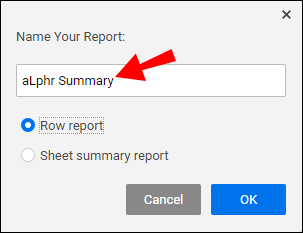
- Elija la opción "Informe resumido de la hoja".
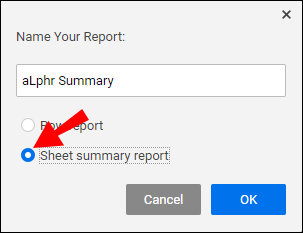
- Presiona "Aceptar".
- (Opcional, se puede hacer más tarde) En la sección "Hojas de origen", seleccione las hojas de origen cuyos campos de resumen de hoja desea incluir.
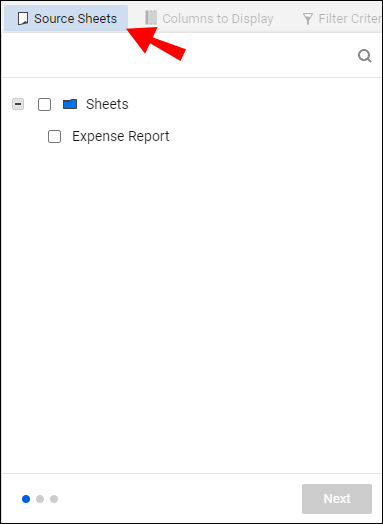
- (Opcional, se puede hacer más tarde) En "Campos para mostrar", especifique las columnas para mostrar. Estos son los campos de resumen que desea agregar.
Puede agregar el informe de resumen de la hoja directamente a su panel de control con el widget de informe. También puede visualizar los datos del informe en cuadros o gráficos y facilitar a sus colegas el acceso a la información.
Para crear una vista de cartera de todos los datos incluidos, debe definir qué información incluir en el informe de resumen. Puede hacerlo navegando por la configuración de la barra de herramientas:
- Hojas de origen: especifique qué hoja y resumen de hoja incluir en el informe.
- Columnas para mostrar: seleccione el campo de resumen para incluir en el informe.
- Criterios de filtro: establezca parámetros para la información que se muestra en el informe.
- Agrupar: organiza filas agrupando datos similares en clasificaciones lógicas.
- Resumir: extraiga la información principal del informe.
- Ordenar: elija cómo ordenar los datos de resumen del informe.
Para aplicar todos estos cambios, haga clic en "Guardar" en la esquina superior derecha de la ventana de la aplicación. A continuación, podrá ver toda la información que cumplió con los criterios seleccionados anteriormente.
¿Cómo crear un informe de estado en Smartsheet?
Los informes de estado ayudan a resumir el progreso general del proyecto y su objetivo principal es mantener a todos informados sobre los cambios en curso y los posibles riesgos o obstáculos. Afortunadamente, Smartsheet tiene toneladas de plantillas gratuitas que puede usar para crear un informe de estado detallado. Puede encontrarlos en esta página.
También puede crear su propio informe de estado y solo buscar inspiración en las plantillas. Estas son algunas de las secciones básicas que debe incluir en su informe de estado:
- Nombre del proyecto. Aquí es donde escribe el nombre del proyecto. El nombre debe ser lo suficientemente claro para todas las partes interesadas que puedan echar un vistazo al informe de estado.
- Gerente de proyecto. Nombre del responsable del proyecto.
- Período del proyecto. El período de tiempo que cubre el proyecto.
- Fecha de realización. Debe escribir aquí la fecha de vencimiento del proyecto. Si no hay una fecha de vencimiento exacta, puede escribir la estimada.
- Presupuesto. ¿Cuál es el estado del presupuesto de su proyecto? Aquí es donde ingresa si está en el objetivo o no.
- Calendario. Aquí es donde escribe el estado del cronograma de su proyecto. ¿Hay obstáculos o todo va por buen camino hasta ahora?
- Calidad. Aquí puede ingresar si el proyecto es exitoso o se inclina hacia un riesgo.
- Alcance. Escriba el alcance del proyecto y si el inicial era demasiado grande o pequeño.
- Riesgos. Escriba sobre todos los riesgos a los que se enfrentó su proyecto. ¿Cuál es su estado ahora?
- Barricadas. Mencione cualquier otro obstáculo que pueda interferir con su proyecto.
Estas secciones serán más que suficientes para crear un informe claro que rastree todas las etapas del éxito de un proyecto.
Crear un informe en Smartsheet
La creación de informes para realizar un seguimiento del progreso del proyecto es esencial para garantizar un flujo de trabajo detallado, compacto y que ahorra tiempo. Al combinar los datos de varias hojas en una vista de cartera, puede compartir fácilmente información clave con las partes interesadas. Con Smartsheet, puede hacer precisamente eso. Con suerte, después de leer nuestra guía, podrá crear informes en Smartsheet por su cuenta.
¿Qué tipo de informe le resulta especialmente útil para la gestión de proyectos? Comparta sus pensamientos y experiencias en la sección de comentarios a continuación.